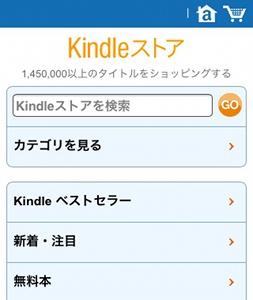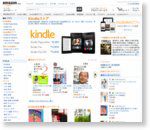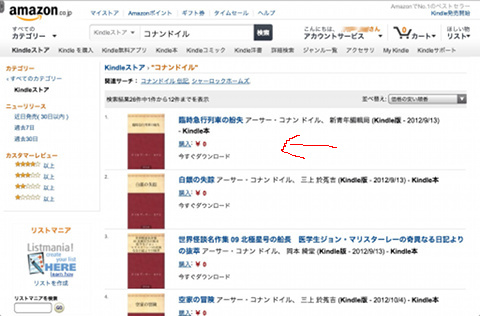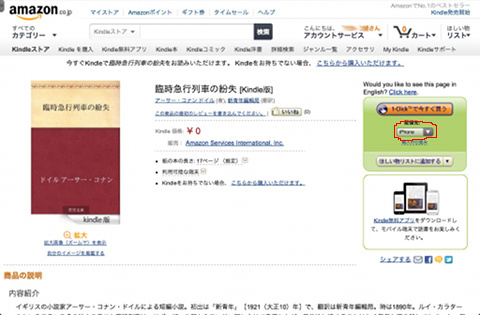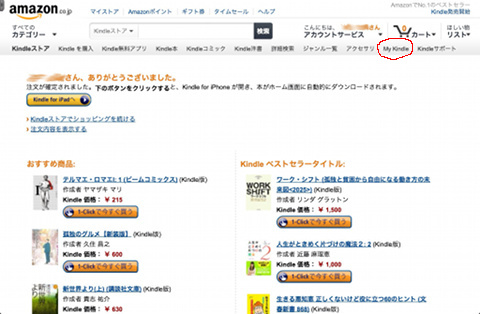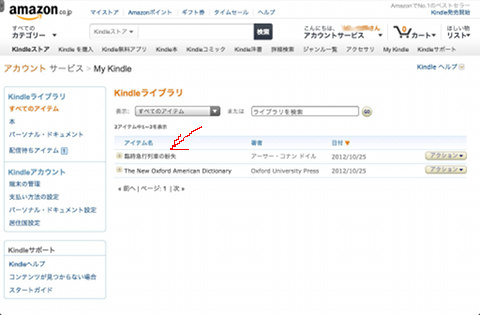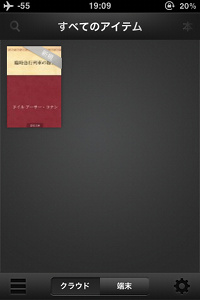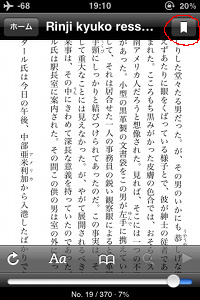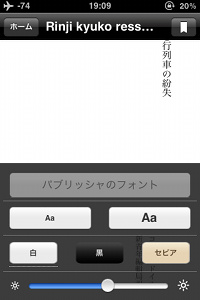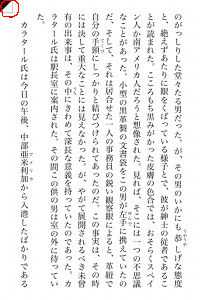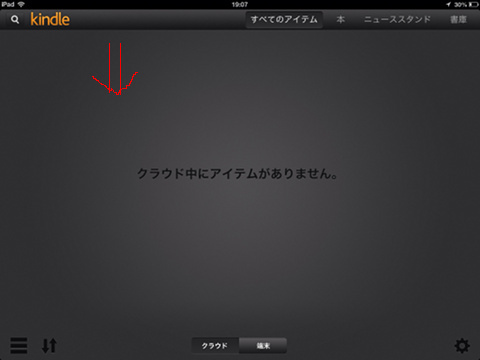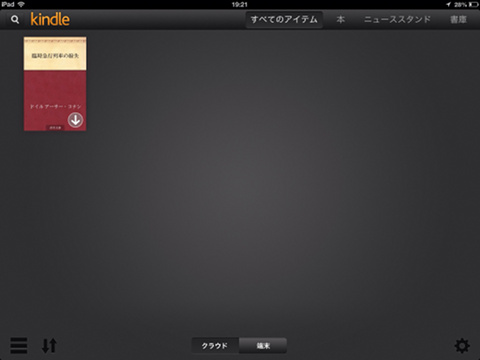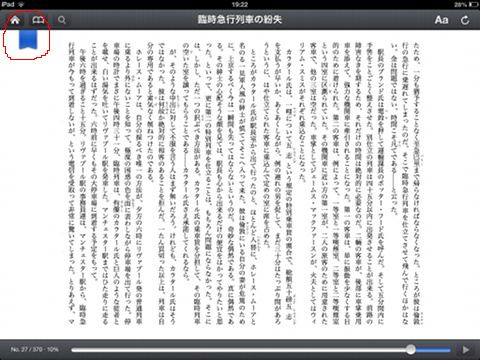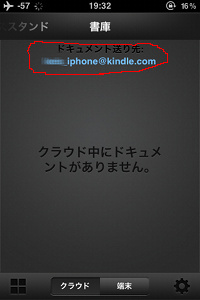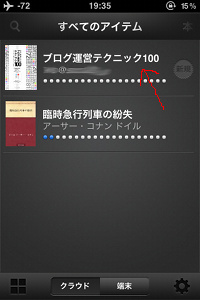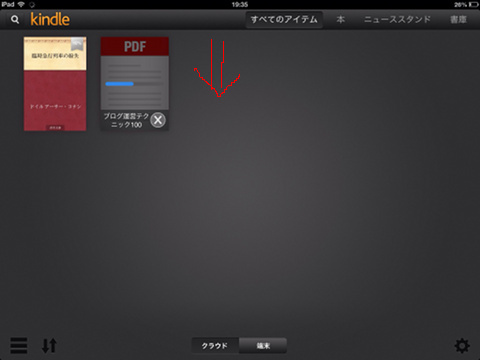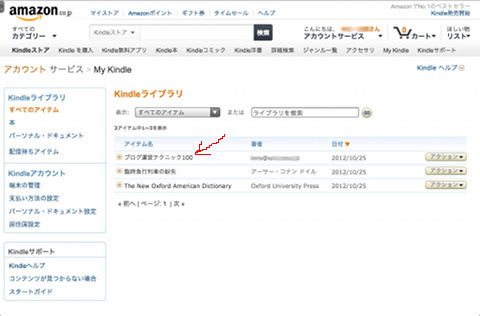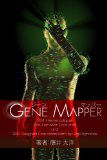Kindleストア開店、無料本購入とSend-to-Kindleを使ってみました。
ちわーす。
Kindleストア開店しましたね、かっぱふぅ( @kappafoo )です。
昨日、Kindleの国内販売とKindleストアの開店が発表されたことを記事にしました。
今日(10月25日)から、Kindleストア開店ということで、さっそく使ってみました。
それでは「使い方」をご説明...の前に
iPhone や iPad に Kindleアプリをインストールして初期設定をしておきましょう。
 Kindle 3.4(無料)
Kindle 3.4(無料)
カテゴリ: ブック
販売元: AMZN Mobile LLC(サイズ: 20.2 MB)
まずは、無料本の購入から...
AmazonのサイトのKindleストアに行きます。
(注)今回はiPadのSafariから購入しています。
今回は最近、私がハマッているシャーロックホームズのKindle本(青空文庫)を購入します。
検索から目的の本を探します。Kindleストアのみ検索すると便利です。
今回は一番上にきた「臨時急行列車の紛失」を選択してみました。(もちろん¥0円です。)
「1-Clickで今すぐ買う」の下に「配信先」の選択があります。Kindleアプリをインストールして初期設定されているデバイスが選択できるようになっています。
購入確定画面です。
赤丸を付けた「My Kindle」をクリックすると「アカウントサービス>My Kindle」が開きます。
ここに購入した本が表示されます。
配信先を「iPhone」にしたと仮定して、iPhoneのKindleアプリを開いてみましょう。
購入した本が並んでるはずです。
本をタップすれば、他のリーダーと同様に普通に読めます。
赤丸を付けたところが「しおり」になるんですが、
その前に「Aa」のところで、字の大きさや背景の色が変えられます。
「しおり」をつけると、ページの左上がドッグイアされます。
そのまま、iPadのKindleアプリを開くと...何もありません。
ここで、私はハマってしまったのですが、実は...
下に引っ張って更新ができます。
更新すると本が出てきました。
本をダウンロードしたあと、タップして開くと...
iPhoneで開いていたところで、ページが開きます。
これがKindleの売りのひとつである「Whispersync」です。
他のデバイスで開いていたところのページが開くという機能です。
また、iPadでは青い「しおり」がiPhoneでつけたページについています。
では次に、Send-to-Kindleについての説明です。
Send-to-Kindle(Kindleパーソナル・ドキュメントサービス)については、まずヘルプのKindleパーソナル・ドキュメントサービス見ていただければよいのですが...
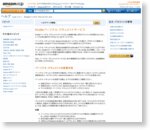 Amazon.co.jp ヘルプ: Kindleパーソナル・ドキュメントサービス
Amazon.co.jp ヘルプ: Kindleパーソナル・ドキュメントサービス
Kindleパーソナル・ドキュメントサービスは、お客様の個人用のドキュメントを印刷することなく、いつでも持ち運びができるようになるサービスです。 パーソナル・ドキュメントは、Send-to-Kindle Eメールアドレスを通じて、アカウントに登録したKindle端末、KindleアプリおよびKindleライブラリに送信することができます。
まずは、Kindleに送りたいファイルを用意します。送信可能なファイル形式は、以下のとおりです。
- Microsoft Word (.DOC, .DOCX)
- HTML (.HTML, .HTM)
- RTF (.RTF)
- JPEG (.JPEG, .JPG)
- Kindleフォーマット (.MOBI, .AZW)
- GIF (.GIF)
- PNG (.PNG)
- BMP (.BMP)
- PDF (.PDF)
上記の種類のファイルは、ZIPファイルに圧縮してまとめることができます。
1つのファイルが50MB以下までです。
送信先のEメールアドレス(Send-to-Kindle Eメールアドレス)を確認します。
iPhone や iPad では「書庫」のところに「Send-to-Kindle Eメールアドレス」が記載されています。
あるいはKindleアプリの「設定」のところにも記載されています。
この「Send-to-Kindle Eメールアドレス」あてに、Amazonの承認済みEメールアドレスからファイルを添付してメール送信します。
このとき、メールの件名(Subject)は何でもいいです。
拡張子を除いたファイル名が、本などの名前に表示されるようです。
今回はこちらの本のPDFを送信してみました。
リアル本はこちら、
Kindle本はこちら、
数分後に「下に引っ張って」更新すると出てきます。
iPadにも「下に引っ張る」とダウンロードが始まり...
同様に読めるようになります。
「My Kindle」の中にも本が並んでいます。
このKindleパーソナル・ドキュメントのファイルを削除するには「My Kindle」から削除するしかないようです。
ファイルを送ったメールアドレスにはAmazonから次のようなメールが届きます。
Amazon.co.jp をご利用いただき、ありがとうございます。Kindle パーソナル・ドキュメントをご利用いただき、ありがとうございます。ドキュメントは自動的にお客様の Kindle ライブラリに保存され、お客様が削除されるまで保存されます。保存されたドキュメントは、My Kindle ページ http://www.amazon.co.jp/mykindle からいつでもご確認いただけます。またドキュメントの Kindle への再送信、クラウドからの削除、保存の停止も、こちらから行っていただけます。Kindle パーソナル・ドキュメントについての詳細はこちらから: http://www.amazon.co.jp/kindlepersonaldocuments/Amazon Kindle カスタマーサービスこのEメールアドレスは配信専用です。このメッセージに返信しないようお願いいたします。Kindle ストアを今すぐチェック!http://www.amazon.co.jp/kindlestore/
以上がiPhone、iPadでのKindle使用法の説明になります。
私としては、これで青空文庫の本を読もうかな、なんて思ってます。
追記(2012.10.27):
今回購入した「臨時急行列車の紛失」の小説を最後まで読んだところ、シャーロック・ホームズは出て来ません。
悪しからずご了承ください。